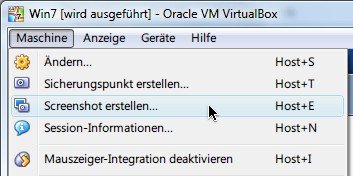
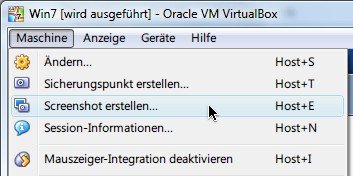
So machen Sie mit Windows RT ein Bildschirm-Foto
Zur Dokumentation von Fehlermeldungen und anderen Dialogfeldern eignet sich nichts besser als ein Bildschirmfoto (englisch: Screenshot). Bei Windows-PCs gibt es dafür die die [Druck]-Taste – aber nicht bei Tablet-PCs wie dem Microsoft Surface. Wie klappt’s hier?
Bildschirm-Fotos erstellen mit Windows Phone 8
Nutzer des Apple-Smartphones iPhone wissen: Mit einer besonderen Tastenkombination ist es leicht, den gerade auf dem Monitor sichtbaren Inhalt als Foto abzuspeichern. Das ist zum Beispiel zur Dokumentation von auftretenden Fehlermeldungen praktisch. Auch bei Windows Phone 8 können Sie Screenshots machen.
Word, Excel & PowerPoint: Screen-Shots ohne Zusatz-Tool erzeugen
Wer von Excel, Word oder PowerPoint ein Bildschirmfoto (Screenshot) anfertigen, zurechtschneiden und ins Dokument einfügen möchte, verwendet normalerweise ein separates Screenshot-Programm. Dabei geht’s auch ohne Zusatztool. Office bringt die Screenshot-Werkzeuge gleich mit.
Mac OS X: Bildschirmelemente pixelgenau vermessen
Für Grafiker oder Webdesigner ist es wichtig, Bildschirminhalte des Mac-Bildschirms pixelgenau zu vermessen. Dafür gibt es Zusatzprogramme wie „Free Ruler“. Es geht aber auch ohne Extras. Mit einem Trick lassen sich Bildschirminhalte auch mit Bordmitteln exakt messen.
Gimp: Einfache Screenshots mit Gimp anfertigen
Bildschirmabbildungen erstellen die meisten Anwender mit der [Druck]-Taste, die den kompletten Desktop als Foto in die Zwischenablage legt. Mit [Strg][V] wird er ins Gimp-Fenster eingefügt. Wer nur einzelne Fenster fotografieren möchte, kann die versteckte Bildschirm-Funktion von Gimp verwenden.
Windows Vista & XP: Screenshots vom Media Player anfertigen
Von laufenden Videos ein Bildschirmfoto (Screenshot) anzufertigen, ist gar nicht so einfach. Die klassische Methode, mit der [Druck]-Taste den Bildschirm abzufotografieren funktioniert beim Media Player nicht. Für Video-Screenshots gibt es eine eigene Tastenkombination.
Apple iPhone: Screenshots mit dem iPhone anfertigen
Wer Freunden und Bekannten eine iPhone-App zeigen möchte, muss nur einen Screenshot des iPhone-Bildschirms anfertigen und per Mail verschicken. Hört sich einfacher an als es ist. Denn Bildschirmfotos lassen sich nur mit einer kaum bekannten Tastenkombination anfertigen.



